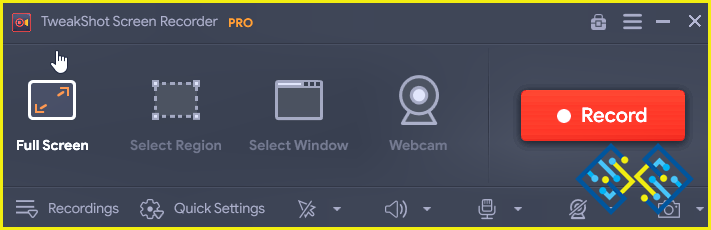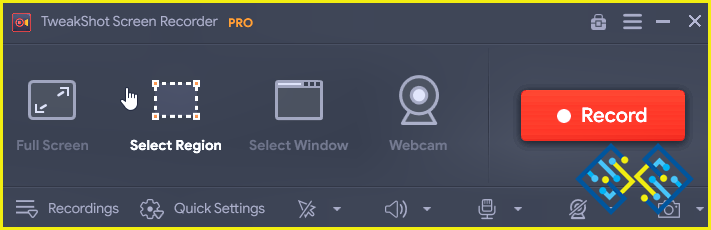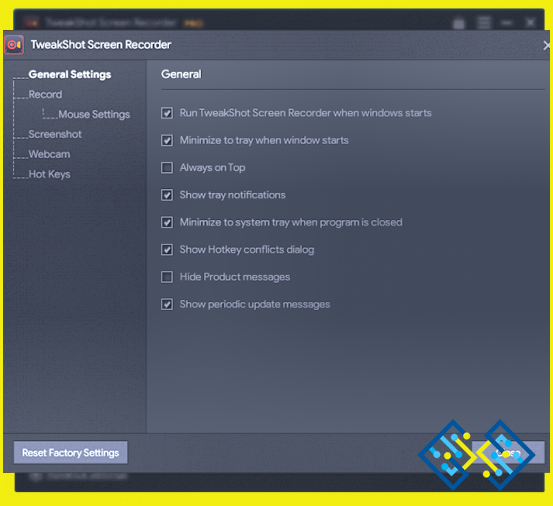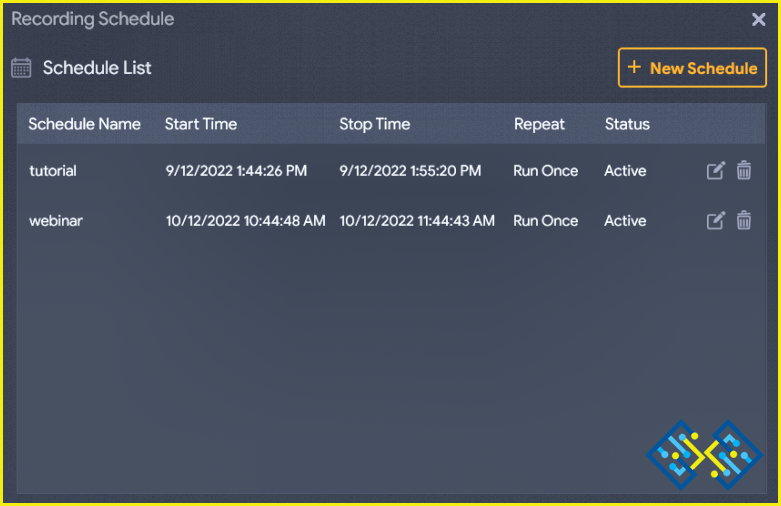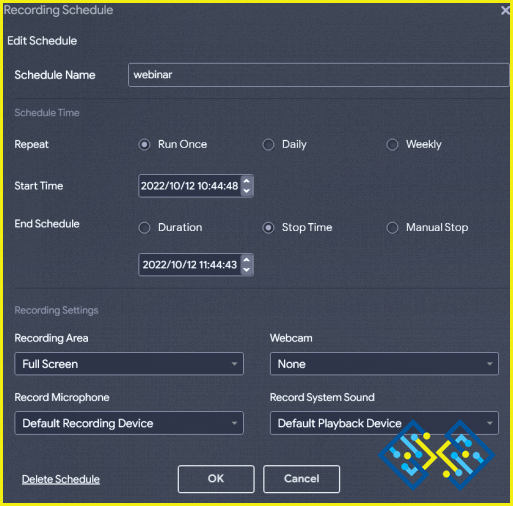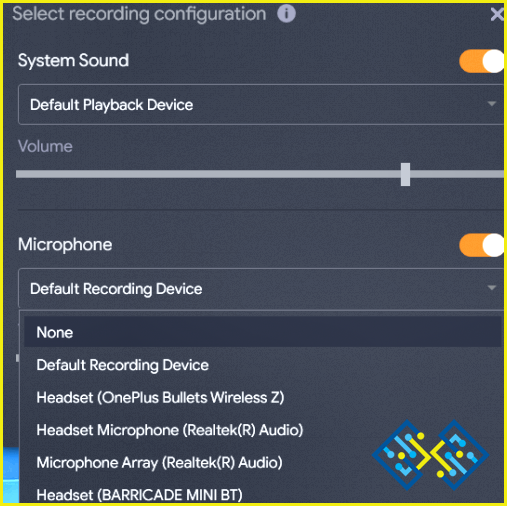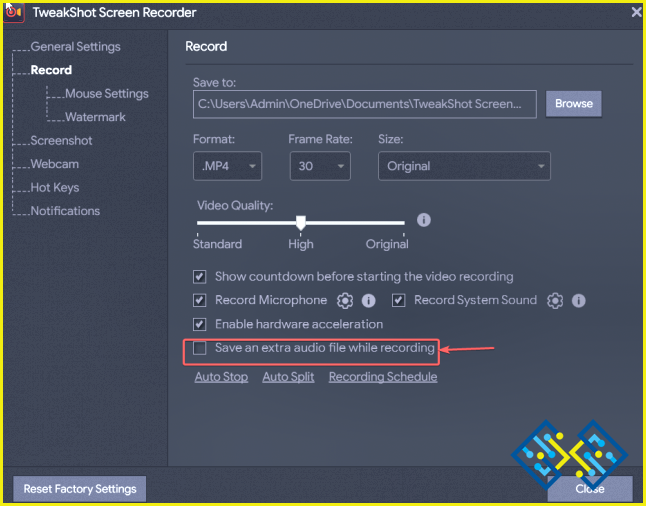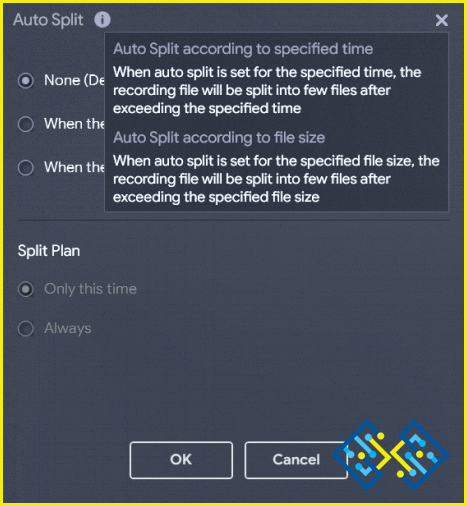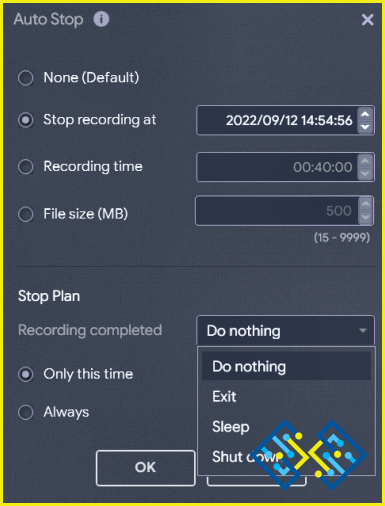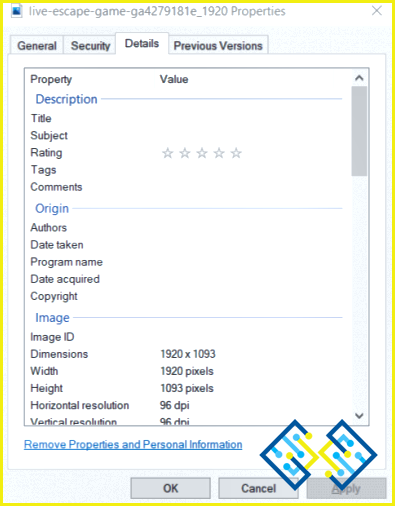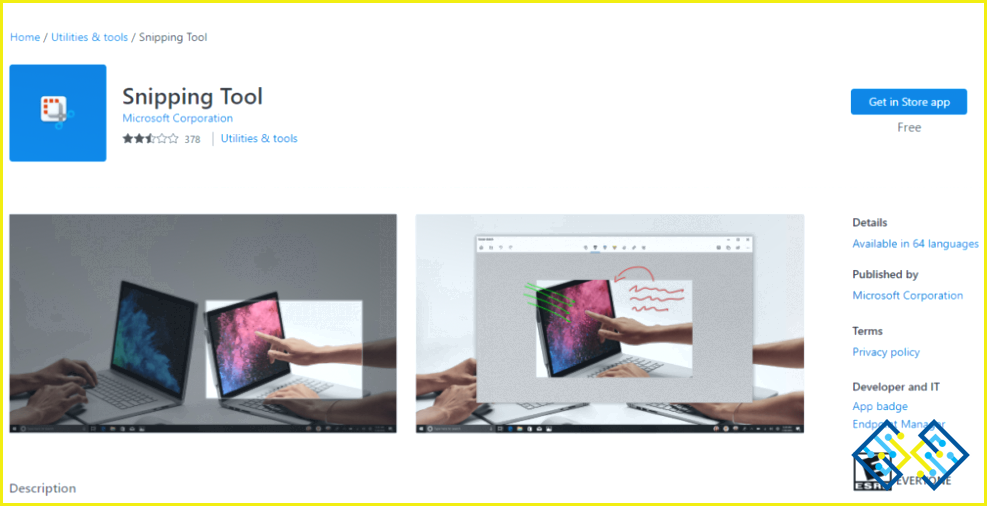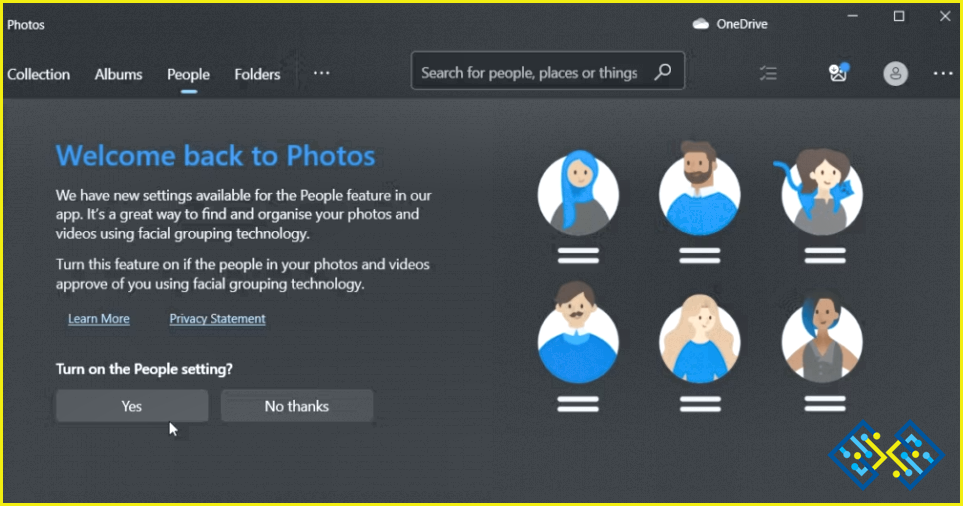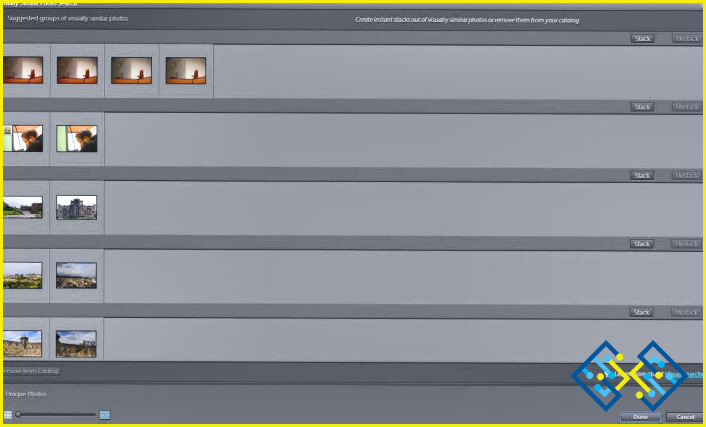Características del software de grabación de pantalla que pueden ayudarte a mejorar la productividad
Un software de grabación de pantalla es una herramienta imprescindible si usted es alguien que tiene que demostrar las actividades en pantalla a sus usuarios previstos con frecuencia – Como en el caso de tutoriales, gameplays, resolución de consultas de los clientes, la transmisión de las reuniones en línea a los usuarios ausentes o para futuras referencias, y así sucesivamente.
Resumen – Cada característica tiene su brillo
Ya hemos cubierto algunas de ellas aplicaciones de una herramienta de grabación de pantallaen este post. Pero, ¿cuáles son las diversas características de una herramienta de grabación de pantalla que pueden ayudarle a mejorar su productividad, y lo más importante, cómo puede utilizar estas características para su ventaja? Después de todo, si usted tiene una perspectiva clara de cuándo utilizar una característica, usted sería capaz de obtener el máximo de una herramienta de grabación de pantalla, ¿no?
Para este post, utilizaremos TweakShot Screen Recorder Pro, considerado como uno de los mejores programas de grabación de pantalla para Windows.
TweakShot Screen Recorder Pro – De un vistazo
Plataforma:Windows
Nombre de la empresa:Tweaking Technologies
Precio:39,95 € (prueba gratuita disponible, para más información, leer«Premium Vs. Prueba»)
Garantía de devolución del dinero: 60 días
Espacio en el disco duro:Mínimo 2 GB de espacio libre, SSD para un mejor rendimiento
Procesador:Intel Core i3 o superior
Premium Vs. Trial
- La versión «Premium Trial» te permite grabar dos vídeos sin restricciones en el límite de tiempo, y no habrá ninguna marca de agua en los dos vídeos.
- En la versión «Premium Trial», puedes grabar videos por un tiempo de 10 minutos, y tendrán una marca de agua en ellos.
Varias características de una herramienta de grabación de pantalla
Aquí hay algunas características notables de una herramienta de grabación de pantalla como TweakShot Screen Recorder.
Nota:Las características que se mencionan a continuación no son todo incluido. Ellos varían de un producto a otro. La intención de enumerar estas características es dar una idea amplia de cómo las diversas características de una herramienta de grabación de pantalla pueden ayudarle a aumentar su productividad en torno a diversas actividades cotidianas.
1. Grabación de pantalla Región seleccionada
Usted puede grabar la pantalla completa, una ventana seleccionada, o incluso una región seleccionada de su pantalla.
Una utilidad como TweakShot Screen Recorder también le permite grabar su cámara web. Uno de los mejores aspectos de usar una cámara web mientras se graba la pantalla es usar la función de superposición de la cámara web y grabarse a sí mismo mientras se graba la pantalla.
Aquí puede elegir la posición de superposición y ajustar otras configuraciones también.
¿Cómo puede esta función mejorar la productividad?
Es posible que desee capturar las actividades en pantalla de una región concreta. Las actividades podrían estar teniendo lugar en una ventana específica, en una región seleccionada en su escritorio, o incluso en su escritorio completo (Por ejemplo, usted quiere mostrar a su usuario todo el escritorio con todas las carpetas y la aplicación que se está ejecutando). TweakShot Screen Recorder tiene varios modos de grabación donde puede seleccionar la región y capturarla.
2. Programar la grabación
Algunos de los mejores software de grabación de pantalla ofrecen la posibilidad de programar la grabación de pantalla, y TweakShot Screen Recorder es uno de ellos. Aquí se puede automatizar la tarea de grabación de la pantalla por decidir qué fecha debe comenzar, detener, el área que desea capturar, y el tipo de configuración de audio que desea.
¿Cómo puede esta función mejorar la productividad?
Hay ocasiones en las que puedes querer programar tus grabaciones de pantalla en función de la actividad que estés realizando. Echa un vistazo a la captura de pantalla de abajo. Aquí hemos creado dos horarios para dos actividades diferentes.
Del mismo modo, puede tener programas de grabación separados para diversas actividades como seminarios web, reuniones de oficina realizadas a través de diversosplataformas de videoconferencia, clases en línea, etc., y puede ajustar la configuración en consecuencia, como se muestra en la siguiente captura de pantalla.
3. Grabar vídeo de pantalla con audio
Al grabar las actividades de la pantalla, no es sólo el vídeo lo que importa. Por lo tanto, el mejor software de grabación de pantalla para Windows también le permite tener un control completo del audio. Puedes elegir grabar todos los sonidos de tu ordenador, incluyendo vídeo, música, aplicaciones y otros sonidos del sistema. Si utilizas el micrófono, también puedes grabarlo. Además, puedes gestionar fácilmente tus dispositivos de audio.
¿Cómo puede esta función mejorar la productividad?
Como dijimos, el audio también es un factor importante cuando se graban actividades en la pantalla. Su audiencia debe ser capaz de escuchar el audio de la actividad que está realizando. Por ejemplo, si estás grabando un juego o un tutorial que involucra las aplicaciones en tu escritorio, debes tener suficientes controles para tener un audio del sistema bien definido. Es posible que quiera que el audio de su micrófono sea más claro cuando grabe una videoconferencia que cualquier otra cosa.
Guarde un archivo de audio adicional mientras graba
Al grabar la pantalla de su ordenador utilizando TweakShot Screen Recorder, puede optar por Guardar un archivo de audio adicional.De esta manera, el audio del vídeo se separará automáticamente, y podrá trabajar en cualquiera de ellos o en ambos fácilmente.
4. Dividir y detener automáticamente
Con la función Auto Split, y puede dividir una grabación de vídeo en varios archivos en función del tamaño del archivo o la duración del tiempo asignado.
De forma similar a la división automática, con la parada automática, puede incluso detener la grabación automáticamente cuando llegue a un tiempo o tamaño determinado. Además, puede elegir un plan de parada poco después de que su grabación se detenga.
¿Cómo puede esta función mejorar la productividad?
Dividir una grabación en varios archivos puede ser útil cuando se desea tener grabaciones de vídeo distintas. Digamos que su objetivo es hacer grabaciones de pantalla cortas de 1 minuto cada una o suponga que no quiere que un archivo de grabación de vídeo supere los 5 MBs.
Ahora que tienes una visión general de las características de un software de grabación de pantalla, dale una vuelta a uno. También nos gustaría saber en la sección de comentarios cuál es tu herramienta de grabación de pantalla favorita y por qué. Para más contenido de este tipo, sigue leyendo www.lizengo.es.